Mainos
 Älypuhelimien tulon myötä tuli argumentti siitä, haluatko todella yhden laitteen, joka voi tehdä kaiken puolestasi. Jotkut mieluummin kantoivat iPodia, matkapuhelinta ja kameraa, ja oli niitä, jotka mieluummin yhdistivät kaikki kolme ja kantaisivat vain yhtä laitetta. Entä jos voisit lisätä ohitusköyden, henkilökohtaisen stylistin ja vauvamonitorin luetteloon asioista, jotka voit ottaa mukanasi minne tahansa?
Älypuhelimien tulon myötä tuli argumentti siitä, haluatko todella yhden laitteen, joka voi tehdä kaiken puolestasi. Jotkut mieluummin kantoivat iPodia, matkapuhelinta ja kameraa, ja oli niitä, jotka mieluummin yhdistivät kaikki kolme ja kantaisivat vain yhtä laitetta. Entä jos voisit lisätä ohitusköyden, henkilökohtaisen stylistin ja vauvamonitorin luetteloon asioista, jotka voit ottaa mukanasi minne tahansa?
Se on juuri sitä, mitä iPhone tekee sinulle. Pari päivää sitten osoitimme sinulle kuinka monta vaihtoehtoiset käyttötavat 8 ainutlaatuista ja luovaa potentiaalista käyttöä iPhonelle Lue lisää on iPhonelle. Viimeistelemme tänään luettelon muutaman luovamman iPhonen käytön kanssa, joista et ehkä ole ajatellut aiemmin.
tyyliniekka
Muuta iPhonesta oma henkilökohtainen stylisti Glamourin ilmaisella Ask a Stylist -sovelluksella [iTunes-linkki]. Ota valokuva omastasi tai suunnittelemasi asusta ja kysy keneltä tahansa valitsemastasi Glamourin stilistista riippumatta siitä, mitä sinun on kysyttävä asusta. Voit ottaa kuvan tai valita kuvan valokuva-albumistasi, valita useiden stylistien joukosta ja kertoa heille, mihin suunnittelet pukeutumisen.
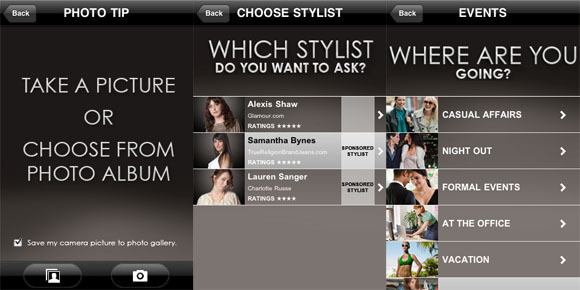
Seuraava vaihe on henkilökohtainen muokkaaminen kokonaan kirjoittamalla kysymyksesi ja lähettämällä se. Saat 20 minuutin sisällä henkilökohtaisen vastauksen kysymykseesi sovelluksessa.
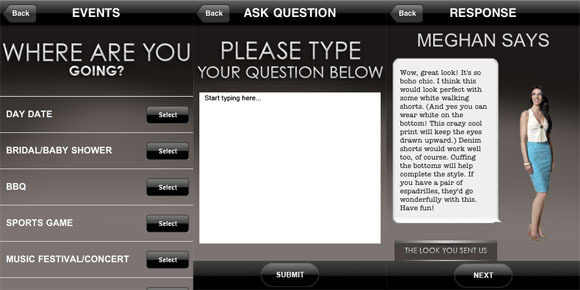
E-lukija
On olemassa muutamia standout-sovelluksia, jotka voivat tehdä iPhonestasi pienoismallisen e-lukijan. käyttämällä Amazonin Kindle-sovellus Kuinka käyttää Amazon Kindle -lukijaa iPhonelle ja iPod Touchille Lue lisää , voit hyödyntää verkkosivustolla saatavilla olevaa valtavaa kirjojen kirjastoa - sekä ilmaisia että maksettuja.
Jos käytät sovellusta kuten Stanza [iTunes-linkki], saat enemmän vaihtoehtoja sen suhteen, mistä voit ostaa tai ladata kirjojasi. Yksi Stanzan erikoisominaisuuksista on laaja luettelo ilmaisista resursseista e-kirjoille, mukaan lukien behemoth-projekti Gutenberg. Koko haku- ja latausprosessi tapahtuu suoraan sovelluksessa, eikä se voisi olla helpompaa. Sovellus on helposti muokattavissa, valitsemalla joko musta tai valkoinen tausta, sekä valitsemalla fonttityyppi ja -koko. Sovelluksen avulla voit myös etsiä kirjan tekstistä, siirtyä nopeasti luvusta toiseen ja jopa etsiä sanoja Stanzan alkuperäisestä sanakirjasta. Ja tietysti siellä on Applen alkuperäinen iBook-sovellus, jota odottaa ja joka tulee iPhoneen OS 4.0 -päivityksen avulla.
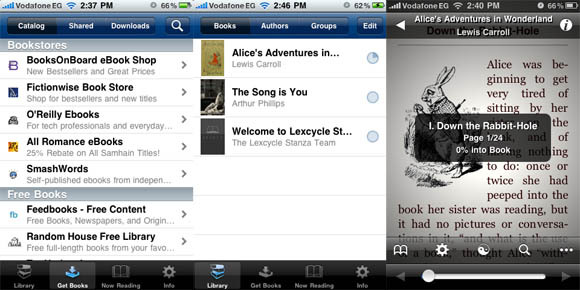
Vauvamonitori tai turvakamera
Jos tarvitset pikakameran turvakameralle tai vauvamonitorille - käyttämällä verkkokameran ja iPhonen yhdistelmää, sinulla voi olla yksinkertainen järjestelmä, joka toimii ja toimii muutamassa minuutissa. ladata Ilmakameran Live Video Lite [iTunes-linkki] iPhoneesi ja lataa Mac tai Windows ohjelmisto tietokoneelle web-kameran avulla. Ilmainen versio vaatii sekä iPhonen että web-kameran olevan samassa verkossa, mutta voit katsella muiden verkkojen live-syötettä maksullisella sovelluksella. Kun ohjelmisto on asennettu tietokoneellesi, käynnistä se vain, ja sinun pitäisi heti nähdä, mitä tietokoneesi web-kamerassa näkyy. Varmista vain, että määrität sen asettaessasi verkkokameran salasanalla. IPhone-sovelluksen käynnistäminen, verkkokameran syötteeseen yhdistäminen on yhtä helppoa kuin painikkeen napsauttaminen ja salasanan syöttäminen.
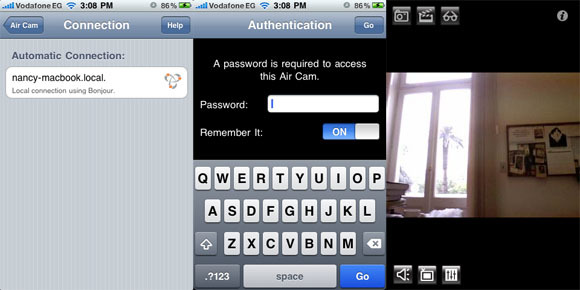
Henkilökohtainen ohjaaja
Ei todellakaan ole mitään rajaa sille, mitä voit oppia iPhonen avulla. Ilmaiset 24/7-kielisovellusten sarjat ovat hienoja, jos haluat saada peruskäsityksen Saksan kieli, italialainen, Ranskan kieli tai Espanja [iTunes-linkit]. Ilmaiset sovellukset sisältävät luettelot yleisimmistä lauseista ja ääntämisoppaan jokaiselle lausekkeelle. Kun olet oppinut ne, voit testata itsesi käyttämällä monivalintakyselyjä, flash-kortteja ja pelejä.
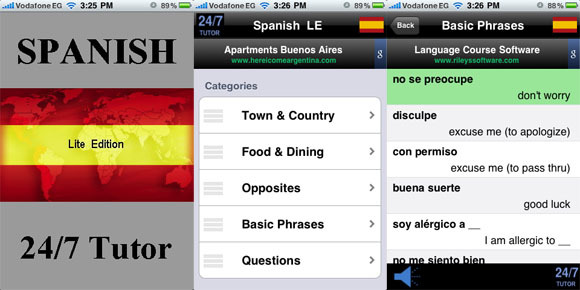
Lapsille saatavilla oleville ilmaisille sovelluksille ei ole myöskään mitään rajoituksia. Opettakaa lapsillesi lukemista My First Words -sovelluksella [iTunes-linkki]. Ilmainen sovellus on rajoitettu yhteen eläinryhmään, mutta se on loistava paikka aloittaa, näyttämällä ensin sana, sitten kuva ja ääni.
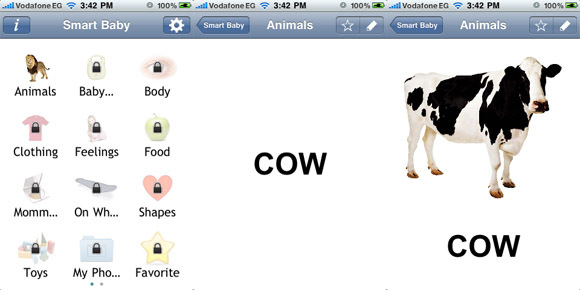
Parasta sovelluksessa on, että voit nauhoittaa oman äänen sanojen mukana, muuttaa kuvia ja itse sanan ja lisätä uusia merkintöjä, joten sovelluksen käytölle ei ole rajoituksia opettamalla lapsillesi lukea.
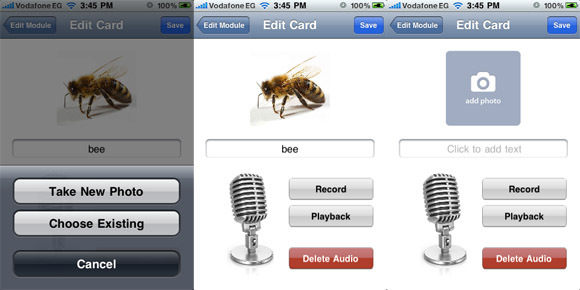
Jos haluat oppia viittomakieltä, FreeASL [iTunes-linkki] on loistava resurssi tiettyjen lauseiden etsimiseen. Etsi vain lause tai ilmaus, jonka haluat sanoa, ja sovellus näyttää piirroksen käytettävistä eleistä.
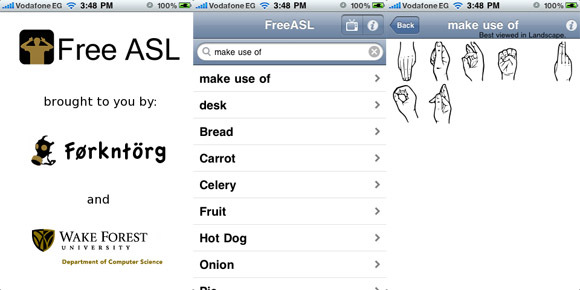
Hyppynaru
iJump Rope [iTunes-linkki] voi olla hyvä korvaa ohitusköysi. Käynnistäessäsi sovelluksen voit pitää puhelinta vasemmalla tai oikealla kädelläsi, käynnistää laskurin ja aloittaa ohituksen. Sovellus seuraa edistymistäsi, ja voit asettaa ajastimen niin kauan kuin sinun täytyy harjoitella.
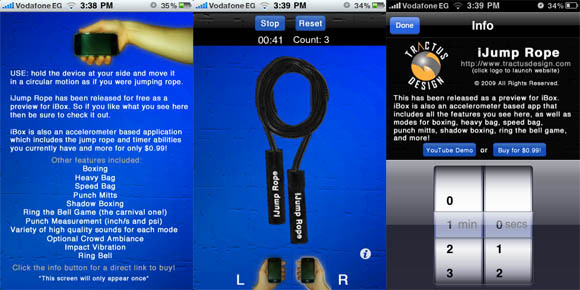
Yöpöydän kello
Yksi vaikuttavimmista ilmaisista vaihtoehdoista muuttaa iPhonesi viimeisimmäksi yöpöydäksi on Nightstand Weather Clock [iTunes Link]. Näyttö sisältää kellonajan, päivämäärän ja paikallisen sää celsiuksessa tai Fahrenheitissä. Voit käyttää iPhonen sijaintitietoisuutta kytkeäksesi automaattisesti kaupungin sääennusteen päiväksi. Sovellus on helposti muokattavissa, sillä 12 erilaista taustakuvavaihtoehtoa voidaan valita käytettäväksi vaaka- tai muotokuvana, ja se toimii myös herätyskellona käynnistystä varten. Tietysti tämä liittyy siihen varoitukseen, että joudutaan jättämään sovellus auki yön yli.
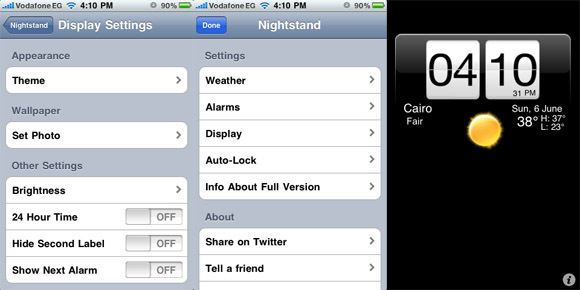
Toinen yöpöytäsovellus, joka ansaitsee maininnan, on TweetDesk [iTunes-linkki]. Tämän sovelluksen avulla voit muuttaa iPhonestasi Twitter-käyttöisen yöpöytäkellon, joka sisältää kellonajan ja päivämäärän ja tweetien diaesitys joko suosittujen Twitter-tilien luettelosta, mukaan lukien New York Times, E! Online ja Guardian Tech. Henkilökohtaisemman kokemuksen saamiseksi kirjaudu sisään Twitter-tililläsi ja näet seuraavien ihmisten tweetit. Sovelluksessa on sisäänrakennettu selain, jonka avulla voit tarkistaa linkit, joita ihmiset jakavat suoraan sovelluksen sisällä.
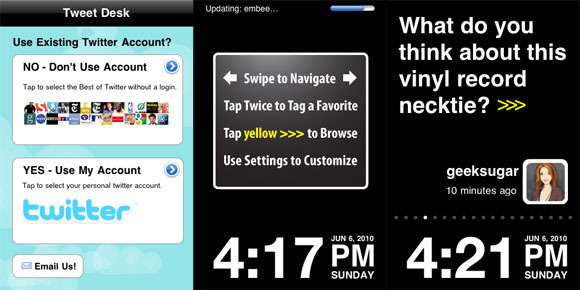
Muistutus
Me kaikki tiedämme, että voit käyttää puhelinta, jos tarvitset muistutuksen tapaamisesta tai suorittaaksesi toimeksiannon. Mutta entä jos olet vähän huomaamaton ja tarvitset iPhonesi muistuttamaan sinua mihin pysäköit? Vie minut autoni [iTunes-linkki] on helppoa. Kun olet pysäköinyt, käynnistä sovellus, paina Pysäköi täällä -painiketta, jolloin se tallentaa auton tarkan sijainnin koordinaattien alapuolelle. Kun sinun on löydettävä autosi, käynnistä sovellus uudelleen, napsauta Hae reittiohjeet -painiketta ja voit löytää paluumatkan käyttämällä kävelyohjeita iPhonen alkuperäisestä karttasovelluksesta.
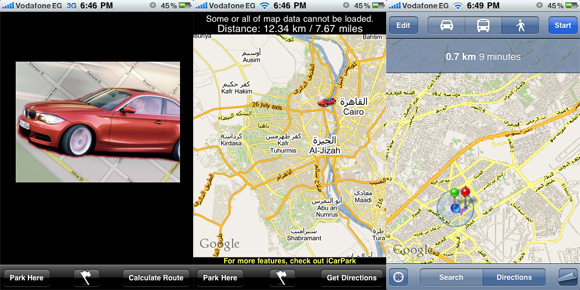
Mitä muuta luovaa iPhonea sinulla on? Kerro meille kommenteissa.
Kuvaluotto: Simon Doggett
Nancy on kirjailija ja toimittaja, joka asuu Washington DC: ssä. Hän on aiemmin toiminut Lähi-idän The Next Web -edustajana ja työskentelee nykyään DC-pohjaisessa viestinnän ja sosiaalisen median tiedotuspisteessä.


